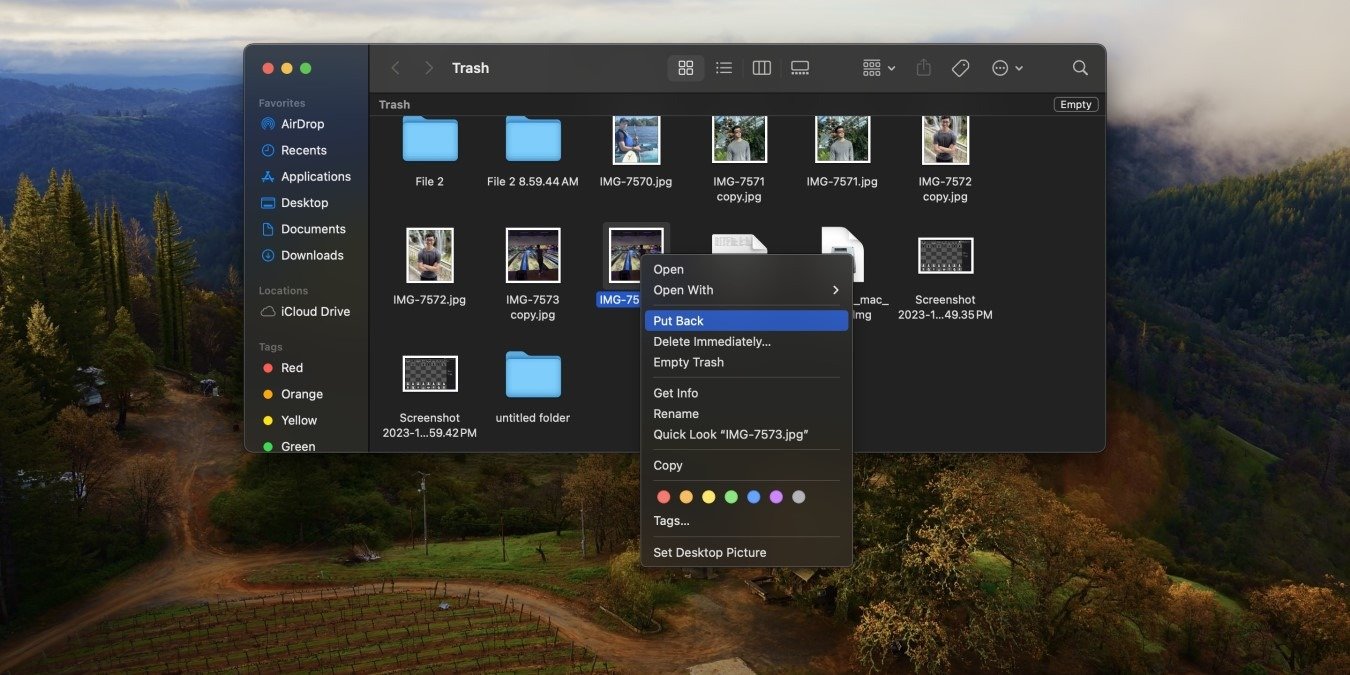3. Резервное копирование Time Machine
лько для того, чтобы понять, что он содержит важную информацию или любимую семейную фотографию. Вопреки распространенному мнению, файлы не обязательно теряются навсегда, когда попадают в корзину. В этом руководстве рассказывается, как восстановить удаленные файлы на Mac.1. Вариант возврата
Если вы еще не очистили корзину, вы можете восстановить удаленные файлы на Mac с помощью опции «Вернуть обратно», выполнив следующие действия:
Нажмите значок Корзина в Dock.
Нажмите правой кнопкой
Contents
1. Вариант возврата
чайно удалили, и выберите Вернуть.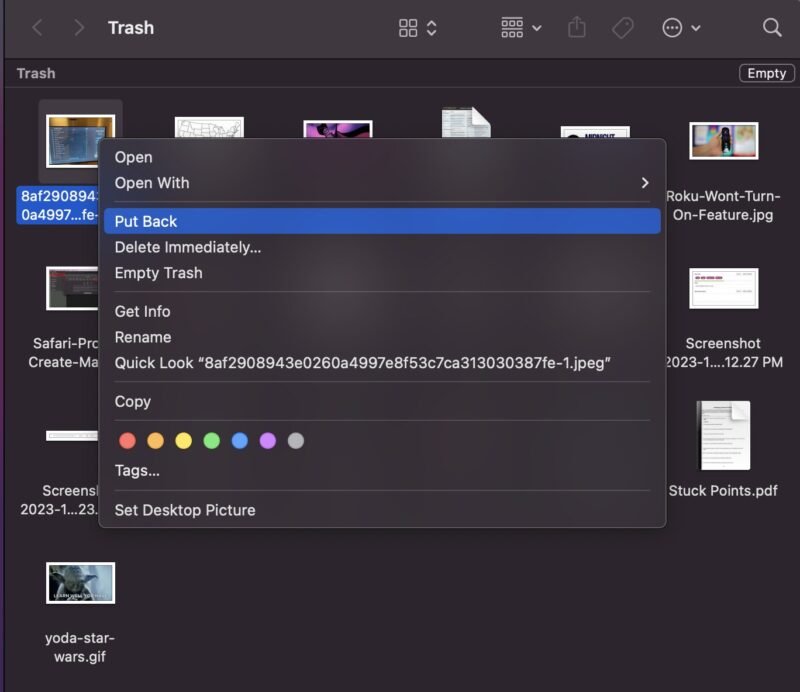
Файл теперь появится в том месте, где вы последний раз сохраняли его перед удалением. Если вы не помните, где он был сохранен, вы всегда можете используйте функцию поиска в Finder, чтобы найти его.
2. Отменить последнее действие
Второй способ восстановить недавно удаленные файлы на вашем Mac — использовать функцию «Отменить». Этот метод лучше всего работает, если вы что-то случайно удалили и с тех пор не выполняли никаких других действий.
Чтобы использовать эту функцию, нажмите Изменить в верхней строке меню, затем выберите Отменить перемещение.
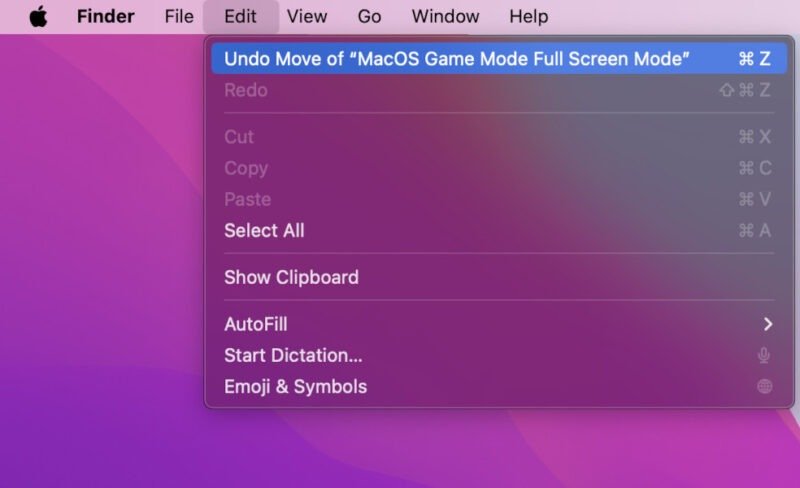
Примечание. Этот метод позволяет отменить только одно действие. Таким образом, если вы выполнили какие-либо другие действия после удаления файла, «Отменить» не поможет вам восстановить удаленные файлы на Mac.
3. Резервное копирова2. Отменить последнее действие
ли корзину, первые два метода не помогут вам восстановить файлы. Однако вы по-прежнему можете восстановить удаленные файлы на своем Mac, открыв Резервное копирование машины времени , если у вас уже включена Time Machine. Выполните следующие действия:
Откройте Finder и найдите Time Machine, затем нажмите, чтобы открыть его. Просмотрите резервные копии Time Machine и найдите ту, которая все еще доступна. Выберите файлы, которые хотите восстановить, и нажмите Восстановить. Выбранный вами элемент вернется в свое предыдущее местоположение до того, как он был удален.
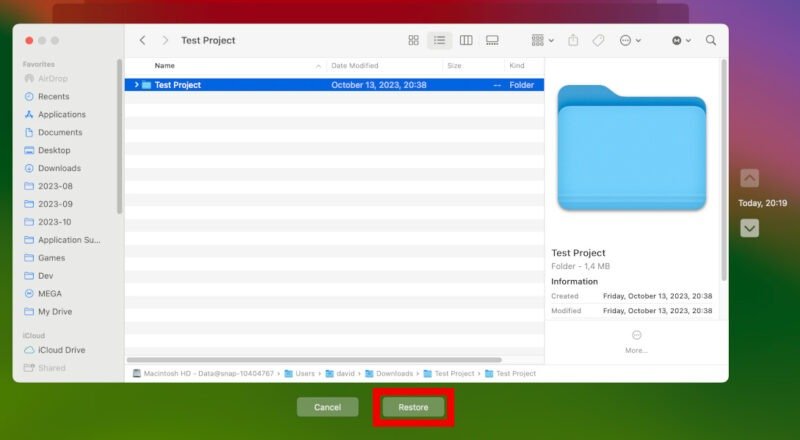
4. Использовать терминал
Более технически подкованные люди могут запустить терминал восстановить удаленные файлы на Mac. Этот метод не требует какого-либо специального программного обеспечения, но требует базового понимания команд Терминала.
Откройте Терминал, введите cd .Trashи нажмите Enter, чтобы перейти в папку «Корзина».
Введите ls -al ~/.Trash, чтобы просмотреть все файлы в папке «Корзина», даже скрытые. Найдите файл, который хотите восстановить.
Найдя файл, введите
mv [filename] ../
Эта команда удобно перемещает восстановленные файлы обратно на рабочий стол или в исходное место, откуда они были удалены.
5. Недавно удаленные фотографии
Если у вас есть приложение (например, «Фото»), в котором есть папка Недавно удаленные, это может быть отличным способом восстановить потерянные файлы/фотографии.
Откройте приложение (например, «Фото») и перейдите на вкладку Недавно удаленные.
Нажмите правой кнопкой мыши файл, который хотите восстановить, затем выберите Восстановить.
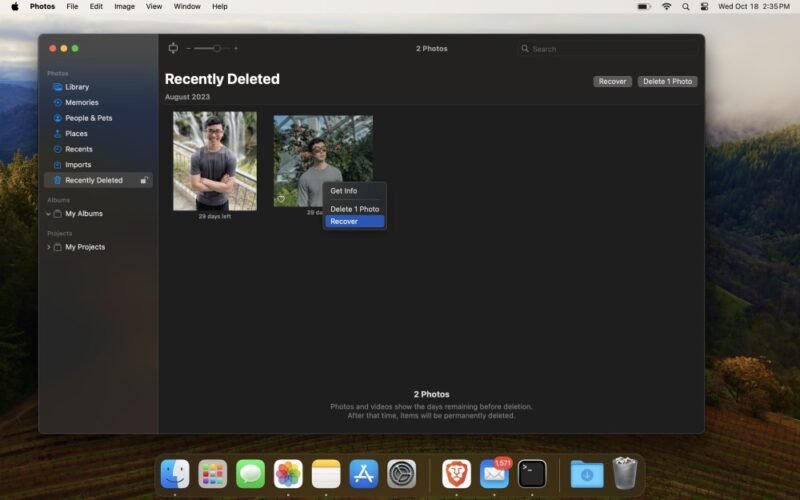
Важно отметить, что в приложении «Фото» изображения сохраняются там в течение 30 дней после удаления. Это означает, что если прошло более 30 дней, вы не сможете использовать этот метод.
Боитесь, что можете потерять файлы во время очистки? Мы покажем вам, как это сделать 4. Использовать терминалac/" title="безопасно объединить папки Mac">безопасно объединить папки Mac .
Предотвращение потери данных в будущем
Apple предоставляет множество встроенных функций, которые помогут вам восстановить удаленные файлы на Mac без загрузки стороннего программного обеспечения или потери других данных.
Однако профилактика всегда является лучшим способом избежать потери важных файлов. Попробуйте использовать бесплатные приложения для резервного копирования для Mac или приобретите лучший резервное копирование облачного хранилища .